¿Inicia manualmente servicios específicos en Windows? Algunas personas hacen esto cuando quieren ejecutar uno o dos programas durante un breve período de tiempo. Normalmente, la mayoría de los administradores utilizan Services.msc, la herramienta de gestión de servicios incorporada de Windows, para controlar los servicios dependientes del programa.

Sin embargo, esa no es exactamente la forma más rápida, ya que debe abrir la herramienta, buscar en la lista, encontrar el servicio y luego iniciarlo o detenerlo.
ServiceTray es una aplicación gratuita que le permite iniciar, detener y reiniciar servicios directamente desde un icono de la bandeja del sistema.

El programa lo lleva a través de un asistente de configuración cuando lo instala. Lo primero que deberá hacer es elegir un servicio que desee supervisar. El siguiente paso es hacer clic en el menú desplegable para seleccionar el servicio. Como indiqué anteriormente, no está restringido a los servicios de Windows, es decir, el programa también admite servicios creados por programas de terceros.
Puede seleccionar un icono para el servicio y tiene seis opciones para ello. El tercer paso es configurar dónde se guardará el acceso directo para el servicio, en la carpeta de Inicio o en el Escritorio. Haga clic en el botón «Crear acceso directo» para finalizar el proceso. ServiceTray tarda unos segundos en crear el acceso directo.

Haga doble clic en el acceso directo y verá aparecer un nuevo icono en la bandeja del sistema. Este es el icono de ServiceTray para el servicio específico que seleccionó. En otras palabras, para agregar un nuevo servicio, deberá ejecutar el asistente de configuración nuevamente. Pero eso no es exactamente un gran problema, ¿verdad? Son solo tres clics para configurar el acceso directo, y eso es algo que se realiza una sola vez.

Puede iniciar manualmente el servicio, detenerlo y reiniciarlo desde el menú ServiceTray. ¿Cómo saber si el servicio agregado se está ejecutando o no? Hay dos formas de conocer el estado, puede usar la opción del menú Detalles que muestra la información relevante.
Hay una forma más rápida de identificar esto, es mirando el ícono, el programa usa códigos de colores para indicar el estado. Si el servicio se está ejecutando, el icono será verde, mientras que el rojo indica que el servicio no se está ejecutando, es decir, detenido. Puede notar que el icono se vuelve amarillo durante un par de segundos (y aparece brevemente un reloj de arena), esto sucede cuando inicia o detiene el servicio.

Haga doble clic en el icono y ServiceTray mostrará una notificación en el Centro de actividades para indicar el estado del servicio. La ventana emergente incluye el ID del proceso, el uso de la CPU, el uso de la memoria y el tiempo de actividad del servicio. Esta información es idéntica al contenido que se encuentra en el menú Detalles. Cuando haya terminado con el servicio y no lo necesite de inmediato, puede cerrar ServiceTray desde el menú contextual y ahorrarse algunos recursos del sistema.

Como beneficio adicional, puede acceder rápidamente a las herramientas del sistema de Windows, como Servicios, el Administrador de tareas y el Visor de eventos desde el menú Herramientas de ServiceTray.
ServiceTray no es una aplicación portátil. La única desventaja del programa es que coloca un ícono para cada servicio que desea administrar. Por lo tanto, cuantos más servicios agregue, más iconos aparecerán, lo que a su vez desordenará la bandeja del sistema.
publicitario









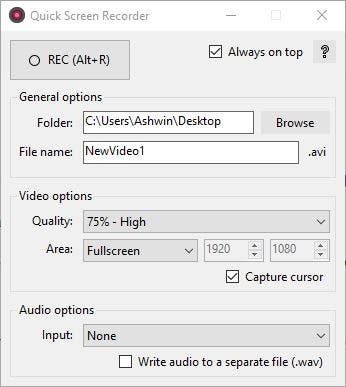








Danos tu opinión